Thư mục PerfLogs trong Windows 10 là gì
Windows có một hệ thống ghi nhật ký tích hợp cho phép HĐH thu thập nhật ký dựa trên hiệu suất. Các bản ghi này rất hữu ích cho việc chẩn đoán để tìm ra những gì đang xảy ra với Windows trong các điều kiện làm việc khác nhau. Tất cả các nhật ký này được giữ trong các thư mục và được ẩn khỏi người dùng. Trong bài đăng này, chúng tôi đang xem xét thư mục PerfLogs(PerfLogs folder) .
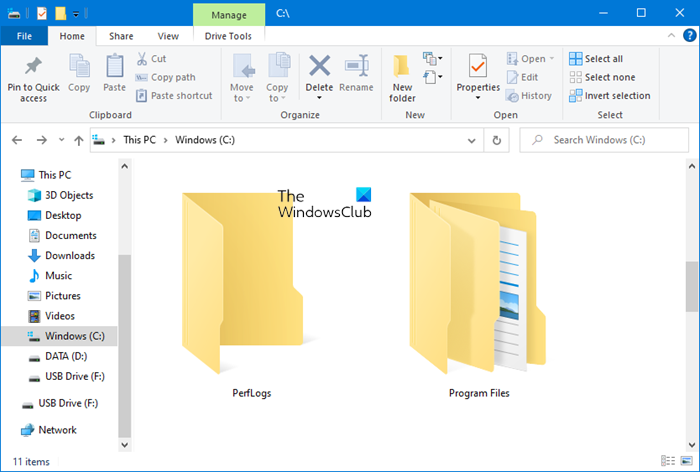
Thư mục PerfLogs trong Windows 10
Perflogs, viết tắt của Performance Logs , là một thư mục do hệ điều hành tạo ra, nơi Windows 10 lưu trữ tất cả các tệp nhật ký, bao gồm các vấn đề hệ thống, các báo cáo liên quan đến hiệu suất. Và các số liệu khác hữu ích cho việc phân tích. Thư mục nằm trong thư mục gốc (% SYSTEMDRIVE % PerfLogs) nơi hệ điều hành được cài đặt, nhưng bị ẩn và cần quyền quản trị để truy cập.
Nếu bạn muốn đọc các tệp này theo cách có thể hiểu được, thì bạn cần sử dụng công cụ Performance Monitor(Performance Monitor tool) có sẵn trong Windows 10 . Công cụ này cũng chọn các tệp nhật ký từ PerfLogs và cung cấp một cái nhìn tốt hơn. Bạn cũng có thể chạy chẩn đoán của mình bằng công cụ này.
- Trong menu Bắt đầu(Start) , nhập và mở Màn hình hiệu suất(Performance Monitor)
- Expand Data Collectors Sets > User Defined và nhấp chuột phải vào nó
- Select New > Data Collector Set . Làm theo trình hướng dẫn và bạn có thể chọn từ một mẫu được xác định trước
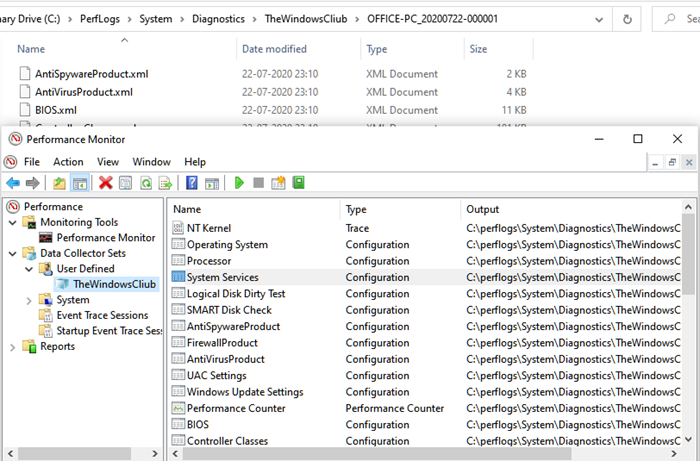
Sau khi hoàn tất, hãy bắt đầu thu thập dữ liệu, nó sẽ bắt đầu thu thập dữ liệu ngay lập tức sẽ được lưu trữ trong thư mục PerfLogs . Nếu bạn di chuyển bên trong thư mục theo cách thủ công, bạn sẽ tìm thấy các bản ghi trên đường dẫn sau.
C:\PerfLogs\System\Diagnostics\<Data Collector Set Name>\ComputerName_Date-000001
Có một tệp Reports.html bên trong thư mục mà bạn có thể mở trong bất kỳ trình duyệt nào và xem bản tóm tắt của tệp nhật ký hiệu suất ở định dạng dễ hiểu và trực quan.
Thư mục PerfLogs có an toàn để xóa không?
Những tệp nhật ký duy nhất này và do đó bạn có thể thoải mái xóa thư mục và nó an toàn. Tuy nhiên, mỗi khi bạn xóa thư mục, nó sẽ được hệ điều hành tự động tạo. Nếu các tệp nhật ký đang chiếm quá nhiều thời gian, bạn có thể xóa chúng để giải phóng dung lượng, nhưng nếu bạn thường xuyên gặp phải vấn đề này, thì tốt nhất là nên di dời thư mục.
Theo những gì chúng ta đã thấy, việc định vị lại không hoạt động hoàn toàn và Windows vẫn có thể tạo thư mục PerfLogs . Tốt nhất là để nguyên thư mục và nó vô hại khi chỉ chứa các tệp văn bản có kích thước nhỏ.
Tôi hy vọng bạn có thể hiểu về thư mục Perflogs .
Related posts
Cách ghim Folder or Drive đến Taskbar trong Windows 10
Cách thay đổi default File or Folder Drag & Drop behavior bằng Windows 10
Tự động di chuyển tập tin từ một thư mục khác trong Windows 10
Best File & Folder Encryption Software cho Windows 10
Print Directory and Folder Contents Trong Windows 10 sử dụng DirPrintOK
Show or Hide Folder Merge Conflicts trong Windows 10
Reset Folder View Settings đến Default trong Windows 10
PicsArt Mời Custom Stickers & Exclusive 3D Editing trên Windows 10
Cách thay đổi ảnh thư mục trong Windows 10
Thư mục khởi động Windows 10 không hoạt động? 8 mẹo gỡ rối cần thử
Quickly Access Steam Screenshot Folder trên Windows 10
Kích hoạt Enhanced Anti-Spoofing trong Windows 10 Hello Face Authentication
Best Barcode Scanner software miễn phí cho Windows 10
Không thể kết nối với Xbox Live; Fix Xbox Live Networking issue Trong Windows 10
Fix Folder View Settings Không tiết kiệm trong Windows 10
Cách thay đổi quyền sở hữu tệp hoặc thư mục trong Windows
Cách tự động phản chiếu thư mục trong Windows 10
Enablement trọn gói là gì trong Windows 10
Thư mục AppData trong Windows 10 là gì
Change Default Folder View của Search Results trên Windows 10
